
製品リスト
製品アイコンをクリックすると、製品リストが表示されます。ここでは最終製品に属する個々の製品が全て表示されます。例えば、複数の言語バージョンの多国語のパンフレットがあります。

操作リスト
操作リストには、最終製品に関係する全作業ステップが示されています。表示するには作業ステップアイコンを選択してください。
作業手順-製品
作業手順"製品"には、製品全体に関係するすべての作業工程が表示されます。例えば、サドルステッチャーを使った製本など。さらに、1 つのジョブの製品が記載されたリストも表示されます。バージョンのあるジョブなどでは、複数の製品があります。
|
|
製品リスト 製品アイコンをクリックすると、製品リストが表示されます。ここでは最終製品に属する個々の製品が全て表示されます。例えば、複数の言語バージョンの多国語のパンフレットがあります。 |
|
|
操作リスト 操作リストには、最終製品に関係する全作業ステップが示されています。表示するには作業ステップアイコンを選択してください。 |
[スケジュール] ボタン
これについてはプランニングアシスタントを開いてください。ここで、ジョブ全体を再スケジュールできます。詳細は、スケジュールウィザードをご参照ください。
選択した作業工程で、"プロパティ"ボタンを使って、作業工程のプロパティのあるタブバーを開きます。
"プロパティ"タブ
ここに、選択した作業工程の計画した数量と計画した予備紙数が表示されます。
"プリセットデータ"タブ
前提条件:プリセットデータを表示するには、ポストプレス機が CDM でセットアップされており、ジョブが開始している必要があります。
表示されるパラメータを使って、プリセットデータを使用できるかどうかを確認します。値は編集できません。値を編集する場合は Prinect Signa Station を使用します。
選択した作業工程で、次のプリセットデータが制御のために表示されます。
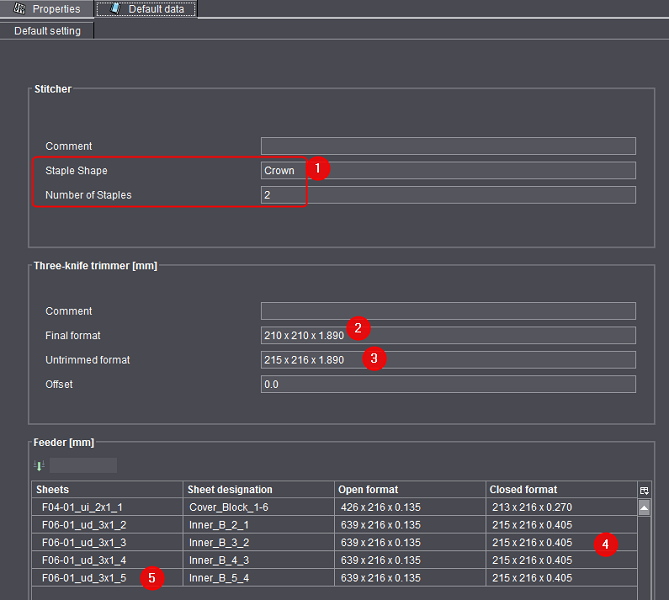
•針の形状と針の本数 (1)
•製品の仕上がり寸法 (2)
•製品のトリムしていない寸法 (3)
•折った後の寸法 (4)
•フィーダーの順番で折った用紙 (5)
選択した作業工程で、次のプリセットデータが制御のために表示されます。
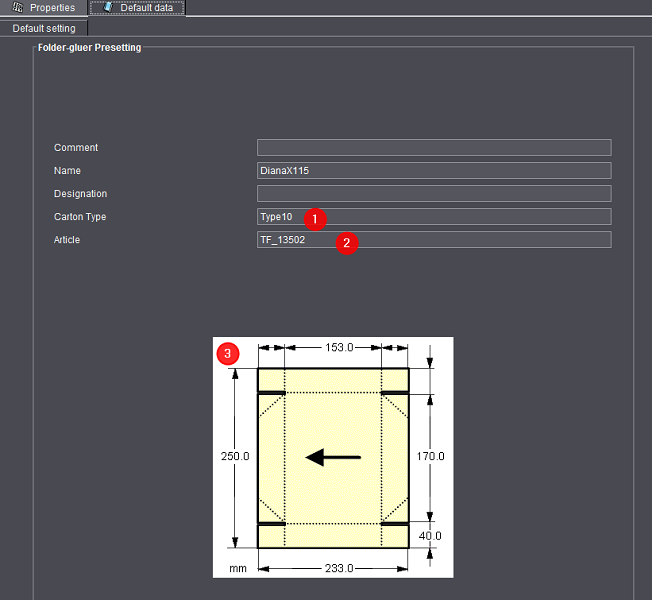
•品目番号 (1)
•製函タイプと関連する寸法 (2)
•製函プレビューと関連する寸法 (3)